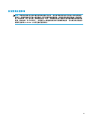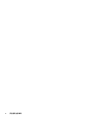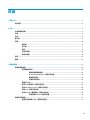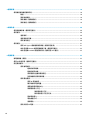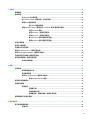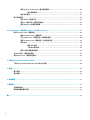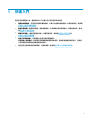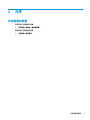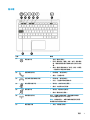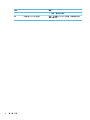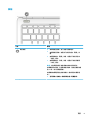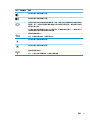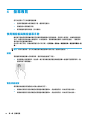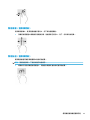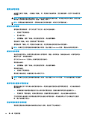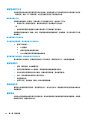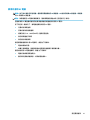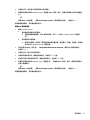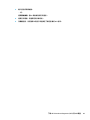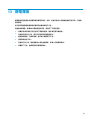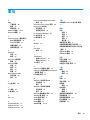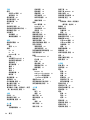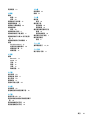使用指南

© Copyright 2016 HP Development
Company, L.P.
Bluetooth 是其所有人所擁有的商標,
HP Inc. 已取得授權使用。 Intel、
Celeron、Pentium 和 Thunderbolt 是
Intel Corporation 在美國和其他國家/地
區的商標。 Microsoft 和 Windows 是
Microsoft Corporation 在美國和/或其他
國家/地區的註冊商標或商標。
本文件包含的資訊可能有所變更,恕不
另行通知。HP 產品與服務的保固僅列
於隨產品及服務隨附的明確保固聲明
中。本文件的任何部份都不可構成任何
額外的保固。
HP 不負責本文件在技術
上或編輯上的錯誤或疏失。
如需 DTS 專利資訊,請參閱
http://patents.dts.com。 經 DTS
Licensing Limited 授權製造。 DTS、DTS
符號以及 DTS 連同其符號皆為註冊商
標,且 DTS Studio Sound 為 DTS, Inc. 的
商標。© DTS, Inc. 保留所有權利
。
第一版: 2016 年 12 月
文件編號: 917728-AB1
產品聲明
本使用指南說明大部分機型最常用的功
能。有些功能可能無法在您的電腦上使
用。
並非所有功能在所有 Windows 版本中皆
可使用。 系統可能需要升級和
/或另外
購買的硬體、驅動程式、軟體或 BIOS
更新,才能充分利用 Windows 的功能。
如需詳細資訊,請前往
http://www.microsoft.com。
若要存取您產品的最新使用指南或手
冊,請前往 http://www.hp.com/
support。 選取搜尋您的產品,然後依
照螢幕上的指示繼續執行。
軟體條款
透過安裝、複製、下載或以其他方式使
用本電腦預先安裝的任何軟體產品,即
表示您同意接受 HP 使用者授權合約
(EULA) 條款之約束。如果您不接受這些
授權條款,可於 14 天內退回完整未使
用的產品(含硬體與軟體),並依據銷
售商的退款原則取得全額退款,此為唯
一補償形式。
欲瞭解進一步資訊,或要求該電腦的全
額退款,請與銷售商連絡。

安全警告注意事項
警告!若要降低因熱所造成的損害或電腦過熱的可能性,請勿將電腦直接放在您的腿上或遮住電腦的
通風口。請僅在穩固的平面上使用電腦。請不要讓其他堅硬表面(例如旁邊的選用印表機)或柔軟表
面(例如枕頭、毯子或衣服)阻礙空氣流通。此外,作業期間也請不要讓 AC 變壓器接觸到皮膚或柔軟
表面(例如枕頭、毯子或衣服)。本電腦及 AC 變壓器的使用者可接觸表面溫度,符合資訊科技設備的
國際安全標準 (IEC 60950-1) 中所定義的溫度限制。
iii

iv
安全警告注意事項

處理器組態設定(僅限特定產品)
重要:特定電腦產品配置了 Intel® Pentium® N35xx/N37xx 系列或 Celeron® N28xx/N29xx/N30xx/N31xx 系
列處理器和 Windows® 作業系統。 如果您的電腦如上述配置,請勿變更 mscong.exe 中的處理器組態設
定(從 4 個或 2 個處理器變更為 1 個處理器)。 如果您進行變更,則您的電腦將不會重新啟動。 您將
必須執行出廠重設以還原原始設定。
v

vi
處理器組態設定(僅限特定產品)

目錄
1 快速入門 ...................................................................................................................................................... 1
尋找資訊 ................................................................................................................................................................ 2
2 元件 ............................................................................................................................................................. 3
找出硬體和軟體 .................................................................................................................................................... 3
右側 ........................................................................................................................................................................ 4
左側 ........................................................................................................................................................................ 5
顯示器 .................................................................................................................................................................... 5
頂部 ........................................................................................................................................................................ 6
觸控板 ................................................................................................................................................. 6
指示燈 ................................................................................................................................................. 7
按鈕 ..................................................................................................................................................... 9
特殊功能鍵 ....................................................................................................................................... 10
使用快速鍵 ....................................................................................................................................... 10
底部 ..................................................................................................................................................................... 12
標籤 ..................................................................................................................................................................... 12
3 連線至網路 ................................................................................................................................................. 14
連線至無線網路 ................................................................................................................................................. 14
使用無線控制項 ............................................................................................................................... 14
開啟或關閉無線裝置 ..................................................................................................... 14
HP Connection Manager(僅限特定產品) .................................................................. 14
無線通訊按鈕 ................................................................................................................. 15
作業系統控制項 ............................................................................................................. 15
連線至 WLAN ..................................................................................................................................... 15
使用 HP 行動寬頻(僅限特定產品) ............................................................................................. 16
使用 HP Mobile Connect(僅限特定產品) .................................................................................... 16
使用 GPS(僅限特定產品) ............................................................................................................ 16
使用 Bluetooth 無線裝置(僅限特定產品) ................................................................................. 16
新增具備 Bluetooth 功能的裝置 ................................................................................... 16
連線至有線網路 ................................................................................................................................................. 17
連線至區域網路 (LAN)(僅限特定產品) ..................................................................................... 17
vii

4 螢幕導覽 .................................................................................................................................................... 18
使用觸控板與觸控螢幕手勢 ............................................................................................................................. 18
點選 ................................................................................................................................................... 18
雙指收縮縮放 ................................................................................................................................... 18
雙指捲動(僅限觸控板) ............................................................................................................... 19
雙指點選(僅限觸控板) ............................................................................................................... 19
5 娛樂功能 .................................................................................................................................................... 20
使用網路攝影機(僅限特定產品) ................................................................................................................. 20
使用音訊 ............................................................................................................................................................. 20
連接喇叭 ........................................................................................................................................... 20
連接頭戴式耳機 ............................................................................................................................... 20
使用音效設定 ................................................................................................................................... 20
使用視訊 ............................................................................................................................................................. 21
使用 USB Type-C 纜線連接視訊裝置(僅限特定產品) .............................................................. 21
尋找並連接 Miracast 相容的無線顯示器(僅限特定產品) ........................................................ 22
尋找並連接 Intel WiDi 認證的顯示器(僅限特定 Intel 產品) ..................................................... 22
6 電源管理 .................................................................................................................................................... 23
將電腦關機(關閉) ......................................................................................................................................... 23
使用 HP 快速充電(僅限特定產品) ............................................................................................................... 23
設定電源選項 ..................................................................................................................................................... 23
使用省電狀態 ................................................................................................................................... 24
起始和結束睡眠 ............................................................................................................. 24
起始和結束休眠 ............................................................................................................. 24
使用電源計量器和電源設定 ......................................................................................... 24
設定喚醒時使用密碼保護 ............................................................................................. 24
使用電池電源 ................................................................................................................................... 25
使用 HP 電池檢查 .......................................................................................................... 25
顯示剩餘的電池電量 ..................................................................................................... 25
將電池放電時間最大化 ................................................................................................. 25
管理電池電力不足 ......................................................................................................... 26
識別電池電力不足 ...................................................................................... 26
解決電池電力不足的方法 .......................................................................... 26
節省電池電力 ................................................................................................................. 26
電池處置方式 ................................................................................................................. 26
更換電池 ......................................................................................................................... 26
使用外部的 AC 電源 ......................................................................................................................... 27
viii

7 安全性 ........................................................................................................................................................ 28
保護電腦 ............................................................................................................................................................. 28
使用密碼 ............................................................................................................................................................. 28
在 Windows 中設定密碼 ................................................................................................................... 29
在 Computer Setup(電腦設定)中設定密碼 ................................................................................ 29
管理 BIOS 管理員密碼 ...................................................................................................................... 30
輸入 BIOS 管理員密碼 ................................................................................................... 32
管理 Computer Setup(電腦設定)DriveLock 密碼 (僅限特定產品) ............................................ 32
設定 DriveLock 密碼 ....................................................................................................... 33
啟用 DriveLock(僅限特定產品) ................................................................................ 33
停用 DriveLock(僅限特定產品) ................................................................................ 34
輸入 DriveLock 密碼 (僅限特定產品) ............................................................................ 34
變更 DriveLock 密碼 (僅限特定產品) ............................................................................ 35
使用防毒軟體 ..................................................................................................................................................... 35
使用防火牆軟體 ................................................................................................................................................. 35
安裝重大安全性更新 ......................................................................................................................................... 36
使用 HP Client Security (僅限特定產品) ....................................................................................................... 36
使用 HP Touchpoint Manager(僅限特定產品) .............................................................................................. 36
安裝選用的安全纜線 (僅限特定產品) .............................................................................................................. 36
使用指紋讀取器(僅限特定產品) ................................................................................................................. 36
找出指紋讀取器 ............................................................................................................................... 36
8 維護 ........................................................................................................................................................... 37
改善效能 ............................................................................................................................................................. 37
使用磁碟重組工具 ........................................................................................................................... 37
使用磁碟清理 ................................................................................................................................... 37
使用 HP 3D DriveGuard(僅限特定產品) ..................................................................................... 37
識別 HP 3D DriveGuard 狀態 .......................................................................................... 38
更新程式和驅動程式 ......................................................................................................................................... 38
清潔您的電腦 ..................................................................................................................................................... 38
清潔程序 ........................................................................................................................................... 38
清潔顯示器 ..................................................................................................................... 38
清潔側邊或外蓋 ............................................................................................................. 39
清潔觸控板、鍵盤或滑鼠(僅限特定產品) ............................................................. 39
攜帶電腦旅行或運送電腦 ................................................................................................................................. 39
9 備份與復原 ................................................................................................................................................. 40
建立復原媒體和備份 ......................................................................................................................................... 40
指導方針: ....................................................................................................................................... 40
ix

使用 HP Recovery Disc Creator 建立復原媒體 ................................................................................ 40
建立復原媒體 ................................................................................................................. 41
備份您的資訊 ................................................................................................................................... 41
執行系統復原 ..................................................................................................................................................... 42
使用 Windows 復原工具 ................................................................................................................... 42
使用 f11 復原工具(僅限特定產品) ............................................................................................ 43
使用 Windows 7 作業系統媒體 ........................................................................................................ 43
10 Computer Setup(電腦設定)(BIOS)、TPM 與 HP Sure Start ......................................................................... 44
使用 Computer Setup(電腦設定) .................................................................................................................. 44
啟動 Computer Setup(電腦設定) ................................................................................................ 44
在 Computer Setup(電腦設定)中導覽和選取 ............................................................................ 44
還原 Computer Setup(電腦設定)中的原廠設定 ........................................................................ 45
更新 BIOS ........................................................................................................................................... 45
確定 BIOS 版本 ............................................................................................................... 45
下載 BIOS 更新檔 ........................................................................................................... 46
使用 f9 提示變更開機順序 .............................................................................................................. 47
TPM BIOS 設定(僅限特定產品) ..................................................................................................................... 47
使用 HP Sure Start(僅限特定產品) ............................................................................................................... 47
11 使用 HP PC Hardware Diagnostics (UEFI) ...................................................................................................... 48
下載 HP PC Hardware Diagnostics (UEFI) 到 USB 裝置 ....................................................................................... 48
12 規格 ......................................................................................................................................................... 50
輸入電源 ............................................................................................................................................................. 50
操作環境 ............................................................................................................................................................. 50
13 靜電釋放 ................................................................................................................................................... 51
14 無障礙 ...................................................................................................................................................... 52
支援輔具技術 ..................................................................................................................................................... 52
取得針對無障礙的支援 ..................................................................................................................................... 52
索引 ............................................................................................................................................................... 53
x

1
快速入門
在設定並註冊電腦之後,建議您執行以下步驟以充分利用您的明智投資:
●
連線到網際網路 — 設定您的有線或無線網路,以便可以連線到網際網路。如需詳細資訊,請參閱
位於第 14 頁的連線至網路。
●
更新防毒軟體—保護您的電腦,避免病毒破壞。本軟體預先安裝在電腦中。如需詳細資訊,請參
閱位於第 28 頁的安全性。
●
瞭解您的電腦 — 瞭解您電腦的功能。如需其他資訊,請參閱位於第 3 頁的元件和
位於第 18 頁的螢幕導覽。
●
尋找已安裝的軟體 — 存取電腦上預先安裝的軟體清單。
選取開始 > 所有程式。如需使用本電腦隨附軟體的詳細資訊,請參閱軟體製造商的指示,這些指
示可能隨附於軟體或透過製造商網站提供。
●
建立復原光碟或復原快閃磁碟機,以備份硬碟。請參閱位於第 40 頁的備份與復原。
1

尋找資訊
您已經使用《設定指示》開啟電腦的電源並找到本指南。 若要找到提供產品詳細資訊、操作資訊及更
多資訊的資源,請使用此表格。
資源 相關資訊
《設定指示》海報
●
如何設定電腦
●
協助識別電腦元件
HP Support Assistant
若要存取「HP 說明及支援」,請選取開始 > 所有
程式 > HP 說明及支援。
若要存取您產品的最新使用指南或手冊,請前往
http://www.hp.com/support。 選取搜尋您的產
品,然後依照螢幕上的指示繼續執行。
●
軟體、驅動程式及 BIOS 更新
●
疑難排解工具
●
如何存取支援
全球支援
若要取得您所用語言的支援,請前往
http://www.hp.com/support,然後選取您所在的
國家/地區。
●
與 HP 技術人員進行線上交談
●
支援電話號碼
●
HP 服務中心的位置
HP 網站
若要存取您產品的最新使用指南或手冊,請前往
http://www.hp.com/support。 選取搜尋您的產
品,然後依照螢幕上的指示繼續執行。
●
支援資訊
●
訂購零件與尋找其他協助
●
裝置可用的配件
《安全舒適操作指南》
若要存取使用指南,請依序選取開始 > 所有程式
> HP 說明及支援 > HP 說明文件。
– 或 –
造訪 http://www.hp.com/ergo。
●
正確的工作站設定、姿勢、健康和工作習慣
●
電子和機械安全資訊
《法規、安全與環境公告》
若要存取使用指南,請依序選取開始 > 所有程式
> HP 說明及支援 > HP 說明文件。
●
法規與安全資訊
●
電池處置方式資訊
有限保固*
若要存取有限保固,請依序選取開始 > 所有程式
> HP 說明及支援 > HP 說明文件 > 檢視保固資訊。
– 或 –
造訪 http://www.hp.com/go/orderdocuments。
●
保固資訊
*您可以在產品上及/或包裝盒隨附之 CD 或 DVD 上的使用指南中,找到「HP 有限保固」。在某些國家或地區,HP
會在包裝盒中提供書面保固。在沒有提供書面格式之保固的國家或地區,您可以從 http://www.hp.com/go/
orderdocuments 申請副本。對於在亞太地區購買的產品,您可以寫信至 HP(地址為 POD, PO Box 161, Kitchener
Road Post Oice, Singapore 912006)。來函請包括您的產品名稱、姓名、電話號碼以及郵寄地址。
2
第 1 章 快速入門

2
元件
找出硬體和軟體
若要查看已安裝硬體的清單:
▲
選取開始 > 控制台 > 裝置管理員。
若要查看已安裝軟體的清單:
▲
選取開始 > 所有程式。
找出硬體和軟體
3

右側
元件 說明
(1)
電池指示燈 連接 AC 電源時:
●
白色: 電池電量大於 90%。
●
琥珀色: 電池電量介於 0% 到 90% 之間。
●
熄滅: 電池未充電。
AC 電源已中斷連線(電池未充電):
●
閃爍琥珀色: 電池電力不足。 當電池電力嚴重
不足時,電池指示燈會快速閃爍。
●
熄滅: 電池未充電。
(2)
USB Type-C 電源接頭和 Thunderbolt™ 連
接埠(兩個)
連接配備 USB Type-C 接頭的 AC 變壓器,給電腦供電
並為電腦電池充電(如有需要)。
- 或 -
連接配備 Type-C 接頭的 USB 裝置(例如手機、相機、
運動追蹤器或智慧型手錶)並進行充電,同時提供高
速資料傳輸。
- 或 -
連接配備 USB Type-C 接頭的顯示裝置,同時提供視訊
或高解析度顯示輸出。
附註:您的電腦可能也支援 Thunderbolt 銜接站。
4
第 2 章 元件

左側
元件 說明
音訊輸出(耳機)/音訊輸入(麥克風)複
合式插孔
連接選用的供電式立體聲喇叭、耳機、耳塞式耳機、頭戴
式耳機或電視音訊纜線, 也可以連接選用的頭戴式耳機麥
克風。 此插孔不支援選用的獨立麥克風。
警告!為降低傷害人體的風險,請在戴上耳機、耳塞式耳
機或頭戴式耳機前先調整音量。 如需其他安全資訊,請參
閱《法規、安全與環境公告》。
若要存取本指南:
▲ 選取開始 > 所有程式 > HP 說明及支援 > HP 說明文件。
附註:當裝置連接到插孔時,電腦喇叭會停用。
附註:請確認裝置纜線具有同時支援音訊輸出(耳機)和
音訊輸入(麥克風)的 4 導體接頭。
顯示器
左側
5

元件 說明
(1)
WLAN 天線* 傳送及接收無線訊號,以和無線區域網路 (WLAN) 通訊。
(2)
內建麥克風(兩個) 錄製音效。
(3)
網路攝影機紅外線 (IR) 指示燈(兩個) 改善光線不足條件下網路攝影機圖片的品質。
(4)
網路攝影機與紅外線相機 錄製視訊並擷取相片。 某些機型允許您透過串流視訊的方
式進行視訊會議和線上交談。
若要使用網路攝影機:
▲ 選取開始 > 所有程式 > 音樂、相片和視訊。
(5)
網路攝影機指示燈 亮起: 網路攝影機正在使用。
*從電腦外部看不到天線。 為發揮最佳傳輸效果,請將天線周圍的障礙物移開。
如需瞭解無線法規注意事項,請參閱《法規、安全與環境公告》中適用於您所在國家/地區的部分。
若要存取本指南:
▲ 選取開始 > 所有程式 > HP 說明及支援 > HP 說明文件。
頂部
觸控板
元件
說明
(1)
觸控板開啟/關閉按鈕 開啟及關閉觸控板。
(2)
觸控板感應區 讀取手指手勢,以移動指標或是啟動螢幕上的項目。
6
第 2 章 元件

指示燈
元件 說明
(1)
電源指示燈
●
亮起:電腦已開啟。
●
閃爍:電腦處於「睡眠」狀態,這是一種省電狀
態。電腦會關閉對顯示器和其他非必要元件的供
電。
●
熄滅:電腦已關機或處於「休眠」狀態。休眠是
一種使用最少電量的省電狀態。
(2)
接聽來電指示燈
●
閃爍綠色: 偵測到來電。
●
綠色: 已接通來電。
(3)
拒絕來電/通話結束指示燈
●
閃爍紅色: 偵測到來電。
●
紅色: 已拒絕來電或通話結束。
(4)
麥克風靜音指示燈
●
琥珀色: 麥克風音效已關閉。
●
熄滅: 麥克風音效已開啟。
(5)
靜音指示燈
●
琥珀色:電腦音效已關閉。
●
熄滅:電腦音效已開啟。
(6)
無線通訊指示燈 亮起:已開啟內建無線裝置(例如無線區域網路
(WLAN) 裝置和/或 Bluetooth® 裝置)。
附註:在某些機型上,如果所有無線裝置都已關閉,
無線通訊指示燈會呈琥珀色。
(7)
觸控板指示燈
●
亮起: 觸控板已關閉。
頂部
7

元件 說明
●
熄滅: 觸控板已開啟。
(8)
大寫鎖定 (caps lock) 指示燈 亮起: 大寫鎖定 (caps lock) 已開啟,將按鍵輸入都切
換成大寫字母。
8
第 2 章 元件

按鈕
元件 說明
電源按鈕
●
如果電腦已關機,按下按鈕可開啟電腦。
●
如果電腦已開機,短暫按下按鈕可起始「睡眠」狀
態。
●
如果電腦處於「睡眠」狀態,短暫按下按鈕可退出
「睡眠」狀態。
●
如果電腦處於「休眠」狀態,短暫按下按鈕可離開
「休眠」狀態。
注意:按住電源按鈕不放會導致未儲存的資訊遺失。
如果電腦停止回應,而且關機程序無效,請按住電源按鈕
至少 5 秒,即可將電腦關機。
如需瞭解有關電源設定的詳細資訊,請參閱您的電源選
項。
▲ 選取開始 > 控制台 > 系統及安全性 > 電源選項。
頂部
9
ページが読み込まれています...
ページが読み込まれています...
ページが読み込まれています...
ページが読み込まれています...
ページが読み込まれています...
ページが読み込まれています...
ページが読み込まれています...
ページが読み込まれています...
ページが読み込まれています...
ページが読み込まれています...
ページが読み込まれています...
ページが読み込まれています...
ページが読み込まれています...
ページが読み込まれています...
ページが読み込まれています...
ページが読み込まれています...
ページが読み込まれています...
ページが読み込まれています...
ページが読み込まれています...
ページが読み込まれています...
ページが読み込まれています...
ページが読み込まれています...
ページが読み込まれています...
ページが読み込まれています...
ページが読み込まれています...
ページが読み込まれています...
ページが読み込まれています...
ページが読み込まれています...
ページが読み込まれています...
ページが読み込まれています...
ページが読み込まれています...
ページが読み込まれています...
ページが読み込まれています...
ページが読み込まれています...
ページが読み込まれています...
ページが読み込まれています...
ページが読み込まれています...
ページが読み込まれています...
ページが読み込まれています...
ページが読み込まれています...
ページが読み込まれています...
ページが読み込まれています...
ページが読み込まれています...
ページが読み込まれています...
ページが読み込まれています...
-
 1
1
-
 2
2
-
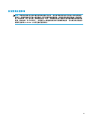 3
3
-
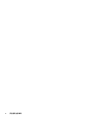 4
4
-
 5
5
-
 6
6
-
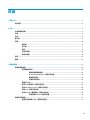 7
7
-
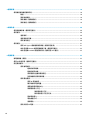 8
8
-
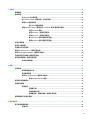 9
9
-
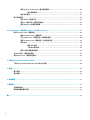 10
10
-
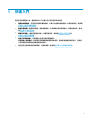 11
11
-
 12
12
-
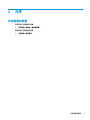 13
13
-
 14
14
-
 15
15
-
 16
16
-
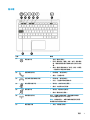 17
17
-
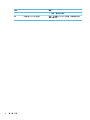 18
18
-
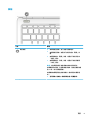 19
19
-
 20
20
-
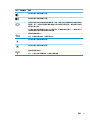 21
21
-
 22
22
-
 23
23
-
 24
24
-
 25
25
-
 26
26
-
 27
27
-
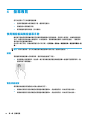 28
28
-
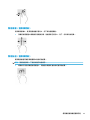 29
29
-
 30
30
-
 31
31
-
 32
32
-
 33
33
-
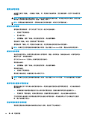 34
34
-
 35
35
-
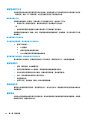 36
36
-
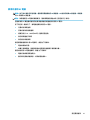 37
37
-
 38
38
-
 39
39
-
 40
40
-
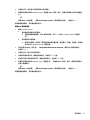 41
41
-
 42
42
-
 43
43
-
 44
44
-
 45
45
-
 46
46
-
 47
47
-
 48
48
-
 49
49
-
 50
50
-
 51
51
-
 52
52
-
 53
53
-
 54
54
-
 55
55
-
 56
56
-
 57
57
-
 58
58
-
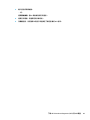 59
59
-
 60
60
-
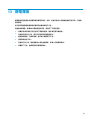 61
61
-
 62
62
-
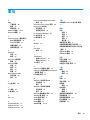 63
63
-
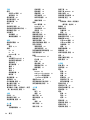 64
64
-
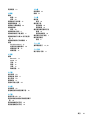 65
65
HP EliteBook Folio G1 Notebook PC (ENERGY STAR) ユーザーガイド
- タイプ
- ユーザーガイド
関連論文
-
HP EliteBook Folio G1 Notebook PC (ENERGY STAR) ユーザーガイド
-
HP EliteBook Folio G1 Notebook PC (ENERGY STAR) ユーザーガイド
-
HP ZBook 15 G3 Mobile Workstation ユーザーガイド
-
HP 240 G5 Notebook PC 取扱説明書
-
HP 240 G5 Notebook PC 取扱説明書
-
HP Pro x2 612 G1 Tablet ユーザーガイド
-
HP ProBook 450 G3 Notebook PC 取扱説明書
-
HP EliteBook Folio G1 Notebook PC (ENERGY STAR) ユーザーガイド
-
HP EliteBook 1030 G1 Notebook PC 取扱説明書
-
HP ZBook 17 G3 Mobile Workstation ユーザーガイド